Távolítsa el az órát az állapotsorról. Az óra telepítése az Android asztalra
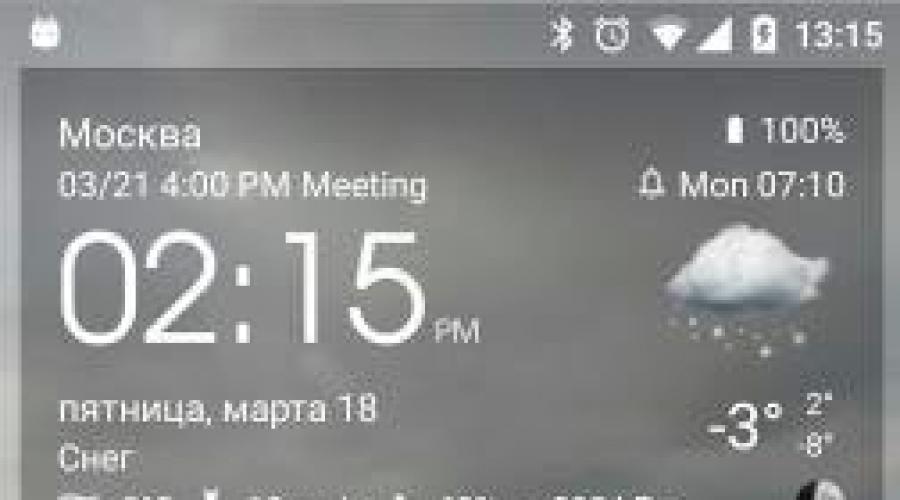
Olvassa el is
Előfordulhat, hogy az Android-eszköz órája eltűnik, például egy firmware-frissítés után. Visszatérésük az asztalra és általában nem nehéz, mivel a legtöbb esetben a widget csak akkor szűnik meg a kijelzőn, és az eszköz memóriájában marad. A továbbiakban elmondjuk, hogyan állíthatja vissza az órát az Android képernyőjére, vagy ha szükséges, telepíthet újakat a Google App Store-ból.
Telepített widget visszaküldése
Ha véletlenül törölte az órát vagy eltűnt, próbálja meg a legegyszerűbb módon megjeleníteni a képernyőn:
Ha a widgettel rendelkező alkalmazást Ön törölte, lásd alább, hogyan telepíthet egy hasonlót a Google Playről.
Óra widgetek
Fontolja meg tovább legjobb programok grafikus modulokkal a modul főképernyőjéhez a hivatalos alkalmazásboltban bemutatottak közül. Alapvetően az idő megjelenítésén túl sok egyéb információval is szolgálnak, például közvetlenül a felhasználó tartózkodási helyén az időjárást a közműszolgáltató által GPS-en keresztül kapott adatok alapján.
Átlátszó óra és időjárás

Ez az egyik legnépszerűbb ingyenes óra widget több mint 10 millió telepítéssel.A kis program nagyon rugalmas beállításokkal rendelkezik, aminek köszönhetően a kütyü tulajdonosa igény szerint állíthatja be a kijelzőn a kijelzőt. Segédfunkciók:
- különféle gyönyörű és informatív kütyük jelenléte, amelyek mérete 2x1, 4x1-3, 5x3;
- témák, borítók, betűtípusok széles választéka;
- a pontos időtől eltérő megjelenítés fontos információ- időjárásról, szélirányról, páratartalomról és nyomásról, akkumulátor töltöttségről, naptári eseményekről stb.
Ha a készülék tulajdonosának nincs szüksége az alapértelmezett segédprogram által biztosított összes adatra, törölheti azokat a beállításokban, és csak az órát hagyhatja meg. Ezért:
- Nyomja meg az ujját a képernyőn az időkijelzőn, amely megnyitja a beállítások ablakot.
- Lépjen a „Megjelenés” szakaszba, majd a „Speciális beállítások” szakaszba.
- Törölje a jelölőnégyzetek jelölését az aktuális tartózkodási helyről, a rendszeradatokról, az akkumulátor töltöttségéről szóló információk megjelenítéséhez, és jelölje be az „Időjárás elrejtése” sor melletti jelölőnégyzetet.
Ezt követően egy minimalista óra widget jelenik meg a képernyőn, aminek a megjelenését is módosíthatja saját preferenciái szerint.
Sense Flip Óra és időjárás

Ez az idő és dátum óra widget azoknak a felhasználóknak megfelelő, akik szeretik a Flip Clock stílusú órát lapozgatni. Segédfunkciók:
- különböző méretű kütyü választék - 4x1, 4x2 és 5x2;
- forgató animáció megvalósítva;
- különböző skinek és ikonok kiválasztása;
- a hely meghatározása automatikusan történik, ami lehetővé teszi a felhasználó számára, hogy a legpontosabb előrejelzésről tájékozódjon.
Az időjárás kijelzése itt is ki van kapcsolva, ha szükséges, utána már csak a gyönyörű retró órák lesznek a képernyőn. Más hasonló segédprogramokat is tesztelhet:


Óra a lezárási képernyőn
Ha úgy kell módosítani a telepített zárolási képernyőt, hogy az nagy számlappal jelenjen meg, akkor ebben az esetben ajánlhatjuk a Luminous Chest Clockot. Az ilyen furcsa nevű segédprogram ingyenes, nem igényel konfigurációt, és nem jelenít meg hirdetéseket a lezárási képernyőn.

Idő- és időzóna-problémák az Androidban és azok megoldása
- Rendszer adminisztráció
- oktatóanyag
Tegyük fel, hogy már régóta használja az Androidot, és ezért úgy tűnhet, hogy remekül szinkronizálja az időt – a riasztások időben felkapcsolódnak, nincsenek nyilvánvaló időeltérések stb. Azonban teljesen biztos abban, hogy hol az Android valóban a pontos időről és időzónáról kap adatokat? Ha kétségei vannak a működésével kapcsolatban - üdvözöljük a macska alatt.
Az Androidnak két problémája van az idővel: a kiszámíthatatlan szinkronizálás és az időzónaadatok frissítésének szükségessége még az operációs rendszer legújabb verziójában is.
Háttér: Az Android egy Linux kernelre épülő mobil operációs rendszer, könnyen csatlakozik az internethez, és természetesen feltételezhető, hogy az időszinkronizálás NTP-n keresztül történik, ez azonban nem így van. Történelmileg az Androidot kizárólag a következő célokra tervezték mobiltelefonok(emlékezz az 1.6-os verzióra). Ugyanakkor csak a 3. főverzióban szerzett interfészt a táblagépekhez, és más fejlesztések megkezdték az interfész és az operációs rendszer töltelékének egységesítését. Azonban még a 4.4-es és az Android L verziók is pontos időjeleket kapnak ugyanazokkal a módszerekkel, mint a Nokia 3310 és más korábbi GSM / 3GPP telefonok, azaz a tornyokból. sejtes kommunikáció amikor regisztrál a hálózatra (ha csatlakozik a toronyhoz). Ugyanakkor a táblagépek vagy más kommunikációs modul nélküli eszközök elvileg nem képesek az idő automatikus szinkronizálására.
Sajnos ahhoz, hogy megtanítsuk az Androidot az idő teljesen automatikus szinkronizálására az NTP használatával, szükségünk van rá root hozzáférés mert jelenleg hiányzik a pontos idő beállítására szolgáló API Androidon.
Kezdjük el. Az első dolog, hogy kapcsolja ki az időszinkronizálást mobilhálózat. Ugyanakkor azt javaslom, hogy hagyja az időzóna beállítását automatikus üzemmód, és csak akkor érdemes kikapcsolni, ha van garancia arra, hogy álló üzemmódban fog működni a készülék.
Képernyőkép a „Beállítások -> Dátum és idő” beállítási ablakról android verziók 4.x:

Ezután telepítenie kell a ClockSync alkalmazást, amely alternatívaként szolgál számunkra az NTP-t használó időszinkronizálási démon helyett.
Képernyőképek a ClockSync ablakról a szinkronizálás előtt (balra) és utána (jobbra):


A képernyőképek mutatják a különbséget pontos időpont elég kicsinek bizonyult, azonban vannak különböző helyzetek, egyeseknél az idő a készüléken akár ide-oda is lebeghet, mert a kezelő nem vette a fáradságot a BS tisztításával.
Miután meggyőződtünk arról, hogy minden működik, beállítjuk az automatikus szinkronizálást a ClockSync programban. A pontosság javítása érdekében azt javaslom, hogy kapcsolja be a "Nagy pontosságú mód" és a "Csak WI-FI-n keresztül" opciókat. Ha minden világos az első opciónál a program leírásából (lásd az alábbi képernyőképet), akkor elsősorban a második opció engedélyezését javaslom, nem takarékossági okokból mobilforgalom, de annak a ténynek köszönhetően Mobilinternet nem tudja garantálni a stabil késéseket.
Még egy kicsit a pontosságról:
A még mindig elterjedt mobilinternet 2 (GPRS / EDGE) elvileg nem képes stabil átviteli késleltetést biztosítani. Még a 3. (3G) és bizonyos mértékig a 4. (LTE / LTE-fejlett) generációs internet sem garantálja, hogy a hálózatot vagy a BS-ek közötti kommunikációs csatornákat erősen terheli, ami a nagy településekre jellemző helyzet. stabil késések. Ezért az időbeállítás végső pontossága még közelítéssel is rosszabb lehet a másodperc töredékénél, és könnyen elérheti a több másodpercet is.
Képernyőkép a ClockSync automatikus szinkronizálási beállításairól:

Az Orosz Föderációban idén ősszel bekövetkezett nagyszabású időzónák változása miatt most meg kell gondolni, hogy minden eszközön frissíteni kell a róluk szóló információkat, és ha nincs probléma a támogatott asztali operációs rendszerrel, akkor Androidban akár a legújabb verziót is. az operációs rendszer elavult adatokat tartalmaz. Ennek biztosítása érdekében telepítjük a TimeZone Fixert, és csúnya képet figyelünk meg.
Képernyőkép az Android 4.4.4 rendszeren futó TimeZone Fixerről ( cyanogen mod firmware 2014. augusztus 4-én), amely egyértelműen mutatja, hogy a firmware-ben lévő adatok elavultak:

Egy kis egészséges aggodalom és aggodalom a felhasználók számára:
A TimeZone Fixer program szerzője arra figyelmeztet, hogy az időzóna adatfájlok frissítése teljesen „letörheti” az eszközt, sőt javaslatokat is ad, hogyan védekezhet a további problémák, bár a problémák esetei elszigeteltek és nagyon specifikusak - ez igazán jó ellátás a hétköznapi felhasználók számára.


Csak ezért tettem bele a cikkbe ezt a darabot, bár nem közvetlenül kapcsolódik a problémához, de igazán jó példa a felhasználókkal való törődésre. Ugyanakkor a 4.3-as vagy újabb verziókra vonatkozó figyelmeztetést az új operációs rendszerrel rendelkező eszközökre vonatkozó programról szóló néhány vélemény okozza, ezért kérjük, használat után mindenképpen írjon véleményt erről az alkalmazásról.
Az időzóna adatainak frissítése után a program felajánlja az újraindítást, de azt javaslom, hogy a rendszer menün keresztül saját maga indítsa újra az eszközt, mivel a program olyan újraindítást hajt végre, amely valójában egyenértékű a visszaállítással, ami bár kis valószínűséggel, de vezethet problémákra és adatvesztésre.
Szívesen válaszolok a közösség által szükségesnek tartott kérdésekre vagy kiegészítésekre, azonban szeretném elkerülni a cikk túlterhelését. további információ annak érdekében, hogy kövesse egy kompakt útmutató formátumát egy adott probléma megoldásához.
UPD: Ez az utasítás teljesen megoldja az időzónák problémáját csak a 4.4 előtti verziókhoz. A 4.4-es verzió óta további javításokra van szükség, míg a kérdés a felhasználóbarát megoldás létrehozásának lehetőségeinek kutatásának stádiumában van.
Ha valaha is bosszantotta az Android kezdőképernyőjének tetején lévő ikonok zsúfoltsága, jó hír az Ön számára: van mód a javításra.
Kiderült, hogy 3 titkos beállítás létezik az Android felhasználók számára, és ezek egyike lehetővé teszi az ikonok elrejtését vagy megjelenítését az állapotsorban (állapotsoron). A gyorsbeállítási sáv tartalmát a legördülő menüből (állapotsor) is átrendezheti, olyan egyszerűen, mint egy kis, de fontos beállítás Android akkumulátor jelző.
Ezeket a beállításokat nem találja meg, ha a normál beállítások képernyőn bökken. Ehelyett először fel kell oldania rejtett beállítások felhasználói felület(System UI Tuner) Így kell megtenni.
A System UI Tuner megnyitása
Először csúsztassa ki a képernyő tetején található gyorsbeállítási sávot, majd nyomja meg és tartsa lenyomva a képernyő jobb felső sarkában található beállítás gombot (a fogaskeréknek látszó gombot).
 Nyomja meg és tartsa lenyomva a Beállítások gombot, amíg meg nem jelenik egy kis csavarkulcs ikon.
Nyomja meg és tartsa lenyomva a Beállítások gombot, amíg meg nem jelenik egy kis csavarkulcs ikon. Tartsa lenyomva a Beállítások gombot elég sokáig, és egy kis csavarkulcs ikon jelenik meg a Beállítások gomb mellett. Amint meglátod csavarkulcs, kattintson ismét a Beállítások gombra, majd görgessen le egészen az új beállítások részhez, a System UI Tuner részhez.
Amikor először indítja el a System UI Tunert, megjelenik egy figyelmeztetés, amely azt mondja (kivonat), hogy "ezek a funkciók megváltozhatnak, megszakadhatnak vagy eltűnhetnek a jövőbeli frissítések során", és "elővigyázatossággal járjon el". Kattintson a Rendben gombra a folytatáshoz, és ne aggódjon, bármikor letilthatja a System UI Tunert, ha nincs kedve többé azokkal a „kísérleti” Android-beállításokkal foglalkozni.
Miután kikapcsolta a figyelmeztetést, hozzáférhet a System UI Tuner beállításaihoz. Tegyünk egy kört.
A Gyorsbeállítások sáv gombjainak átrendezése
Valószínűleg már tudja, hogyan lehet megnyitni a gyorsbeállítások panelt egy kétujjas mozdulattal lefelé a képernyő tetejéről. Amit azonban nem tudhat, az az, hogy lehetősége van a Gyorsbeállítások sáv gombjainak hozzáadására, eltávolítására és átrendezésére, legalábbis a System UI Tuner segítségével.
 Tetszés szerint átrendezheti vagy elrejtheti a gyorsbeállítások gombjait, mindezt a System UI Tuner segítségével.
Tetszés szerint átrendezheti vagy elrejtheti a gyorsbeállítások gombjait, mindezt a System UI Tuner segítségével. Koppintson a Gyorsbeállítások elemre a System UI Tuner főképernyőjén, és megjelenik a szabványos gyorsbeállítások gombsora.
Egy gomb mozgatásához nyomja meg és tartsa lenyomva, majd húzza át egy másik gomb fölé, ez elmozdítja ezt a két helyet. Ha el szeretne rejteni egy gombot a gyorsbeállítási sávról, nyomja meg és tartsa lenyomva, majd húzza a törlés ikonra. Az eltávolított gombok visszaállításához kattintson a Csempe hozzáadása elemre, majd kattintson a gomb nevére.
Ha vissza szeretné állítani a régi gyorsbeállító gombokat, kattintson a jobb oldalon három ponttal ellátott menü gombra felső sarok képernyőt, majd érintse meg a Visszaállítás lehetőséget.
Állapotsor vezérlés
Ha az összes ikon – Bluetooth, Wi-Fi, riasztás és ne zavarjanak – túl nagy az Android állapotsorán, a System UI Tuner segít kicsinyíteni őket.
 Csak kattintson a kapcsolóra egy bizonyos ikon elrejtéséhez az állapotsoron Android készülékek.
Csak kattintson a kapcsolóra egy bizonyos ikon elrejtéséhez az állapotsoron Android készülékek.
Érintse meg az állapotsor beállításait, hogy megtekinthesse a tíz állapotsor ikont, a Casts és a Hotspottól a mobil adatátvitelig és a repülőgép üzemmódig, mindegyik saját kapcsolóval. Alapértelmezés szerint minden ikon engedélyezve van; az ikon letiltásához csak kapcsolja ki a kapcsolót.
Az állapotsoron szinte minden ikont kikapcsolhat, kivéve az akkumulátorjelzőt és az órát.
Ha pontosabban szeretné nyomon követni Android-eszköze akkumulátorának élettartamát, a System UI Tuner segítségével százalékos jelzést adhat hozzá szabványos Android ikon.
 Könnyű beállítás A System UI Tuner százalékos értéket ad hozzá android ikonra akkumulátorok.
Könnyű beállítás A System UI Tuner százalékos értéket ad hozzá android ikonra akkumulátorok. Visszatér fő képernyő System UI Tuner, majd kattintson a Show Battery Level elemre. Miután ezt megtette, egy kis százalékot fog látni az állapotsor tetején lévő akkumulátor ikonon.
A System UI Tuner panel deaktiválása
A Google nem tesz ígéretet a rejtett System UI Tuner funkcióinak eltűnésével kapcsolatban. Emlékezet szerint a Tuner elindulásakor egy felugró üzenet figyelmeztet arra, hogy bármely hangolási beállítása bármikor megváltozhat vagy eltűnhet.
Ha nem szeretne aggódni amiatt, hogy kedvenc új beállításai eltűnnek, egyszerűen törölheti őket idő előtt. A System UI Tuner főképernyőjén kattintson a képernyő jobb felső sarkában található három ponttal ellátott gombra, majd kattintson az Eltávolítás a beállítások közül lehetőségre.
Természetesen bármikor meggondolhatja magát; menj csak vissza gyors beállítások lefelé csúsztatva nyomja meg és tartsa lenyomva a Beállítások gombot.